Napomena: Željeli bismo vam pružiti najnoviji sadržaj pomoći što je brže moguće i to na vašem jeziku. Ova je stranica strojno prevedena te može sadržavati gramatičke pogreške ili netočnosti. Naša je namjera da vam ovaj sadržaj bude koristan. Možete li nam pri dnu ove stranice javiti jesu li vam ove informacije bile korisne? Kao referencu možete pogledati i članak na engleskom jeziku.
Možete stvoriti na natpisu pomoću Word. Postoje različite vrste reklamni natpisi: reklamni natpisi koji se izvode na vrhu jednu stranicu, kao što su zaglavlja pisma ili letka i reklamni natpisi "strana stilu" koja se ne reagira, kao što su onima koje čitaju "Sretan rođendan" ili "Čestitamo". U ovom se članku će vas voditi kroz postupak za svaku vrstu stvaranje.
Sadržaj članka
Dodavanje na natpisu na jednu stranicu
Ovaj postupak koristite da biste stvorili natpis koji se izvodi na vrhu jednu stranicu, kao što su u snimka zaslona.
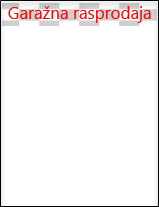
-
Dvokliknite u gornjem području dokumenta da biste otvorili zaglavlje.
-
Ako želite koristiti grafiku na natpisu, kliknite Umetanje > slike (da biste koristili neki od vlastite slike) ili > UmetanjeSlike s Interneta. Odaberite sliku koju želite koristiti.
Važno: Kada koristite slike s Interneta, ne zaboravite da biste pregledali određene licence za bilo koju sliku koju želite koristiti da biste bili sigurni mogu li u skladu s njom.
-
Ako vam je potrebna da biste prilagodili visinu i širinu slike, odaberite sliku, a zatim pomoću kartice Oblikovanje alata za slike oblikovanje slike prema potrebi.
-
Da biste dodali tekst vaš natpis, kliknite Umetanje > Word Artpa odaberite željeni stil.
-
Tekstni okvir prikazuje se s "Tekst ovdje" u tekstni okvir. Upišite tekst koji želite koristiti u vaš natpis.
-
Da biste prilagodili stil teksta, odaberite tekstni okvir i pomoću kartice Alati za crtanje, oblikovanje i Budite kreativni. Možete promijeniti font i veličinu fonta na kartici Polazno .
Stvaranje transparenta strana stilu
Taj stil natpis radi odlično rođendani, office okupljanja, graduations ili druge veselu događaje. Ove reklamni natpisi vrše obično nekoliko stranica taped zajedno u dugi natpis.

Najjednostavniji način za to je da biste započeli s predloškom natpis.
-
Otvorite Wordpa na zaslonu predložak koji odmah će se otvoriti, upišite natpis u okvir koji se čita, "Traženje internetskih predložaka." Kliknite ikonu pretraživanja .

-
Pronađite natpis koji vam se sviđa. Ga ne mora biti potpuno ono što želite. Možete ga prilagoditi.
-
Kliknite Stvori. Otvorit će se Word s natpisom spremni za uređivanje. Ako vam se sviđa natpis, kao što je, možete ga ispisati.
-
Po želji, uredite predložak. Ovo je gdje se događa s posla i kreativnost. Možete učiniti sljedeće:
-
Uređivanje pozadinsku sliku.
-
Izbrišite pozadinske slike i dodati vlastitu sliku.
-
Promijenite font, veličinu fonta ili boja fonta.
-
Prilagoditi tekst, na primjer, promijenite "Sretan rođendan" u "Sretan rođendan 40!"
-
Promjena pozadinske slike
Da biste uredili pozadinske slike, morate kliknite sliku u predlošku da biste pronašli slikovni objekt. Mnoge predloške natpis dodati pozadinsku sliku u zaglavlja i podnožja u dokumentu, dok ostali predlošci pomoću slike na stranici. Kada kliknete slike koji objekt potražite u članku obrub oko slike i ikonu Mogućnosti izgleda u gornjem desnom kutu.
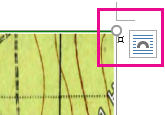
-
Odaberite sliku koju želite urediti. Ako ne možete pronaći slikovni objekt na stranici, dvokliknite u zaglavlju ili podnožju da biste vidjeli Ako slika nema dodani.
-
Pomoću kartice Alati za slike – oblikovanje da biste prilagodili sliku.
-
Ako želite koristiti drugu sliku, izbrišite sliku iz predloška. (Odaberite sliku i pritisnite tipku Delete.)
-
Kliknite Umetanje > slike (da biste koristili neki od vlastite slike) ili > UmetanjeSlike s Interneta. Odaberite sliku koju želite koristiti.
Važno: Kada koristite slike s Interneta, ne zaboravite da biste pregledali određene licence za bilo koju sliku koju želite koristiti da biste bili sigurni mogu li u skladu s njom.
-
Promjena veličine i sliku po potrebi prilagodite putem kartice Oblikovanje alata za slike .
Pogledajte i
Dodavanje slika u zaglavljima i podnožjima
Promjena svjetline, kontrasta ili oštrine slike
Promjena veličine slike, oblika, tekstnog okvira ili WordArt grafike










